FIX: Aktuelle Sicherheitseinstellungen erlauben nicht den Download dieser Datei
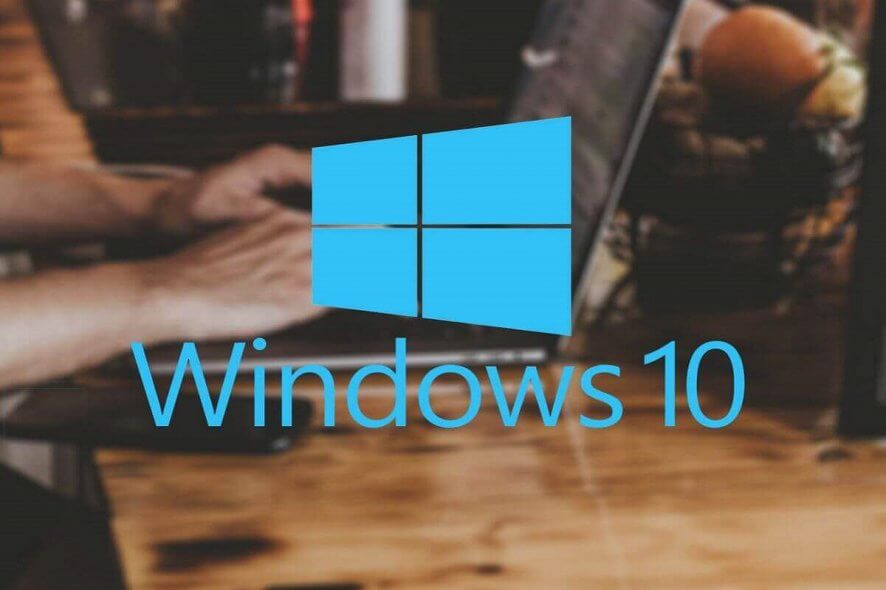 Die Sicherheit Ihres PCs vor Online-Bedrohungen hat Priorität, aber manchmal können Ihre Sicherheitseinstellungen Ihre Arbeit stören.
Die Sicherheit Ihres PCs vor Online-Bedrohungen hat Priorität, aber manchmal können Ihre Sicherheitseinstellungen Ihre Arbeit stören.
Windows 10-Benutzer berichteten über den Fehler Aktuelle Sicherheitseinstellungen erlauben nicht den Download dieser Datei auf ihrem PC. Da dieser Fehler Sie daran hindert, Dateien herunterzuladen, ist es wichtig zu wissen, wie Sie ihn beheben können.
Aktuelle Sicherheitseinstellungen erlauben nicht den Download dieser Datei, wie behebt man das?
1. Internetoptionen ändern
- Drücken Sie Windows-Taste + S und geben Sie Internetoptionen ein. Wählen Sie Internetoptionen aus dem Menü.
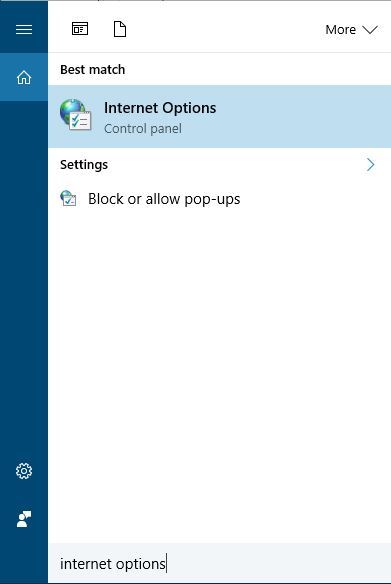
- Gehen Sie zum Tab Sicherheit. Wählen Sie Internet und klicken Sie auf die Schaltfläche Benutzerdefinierte Stufe.
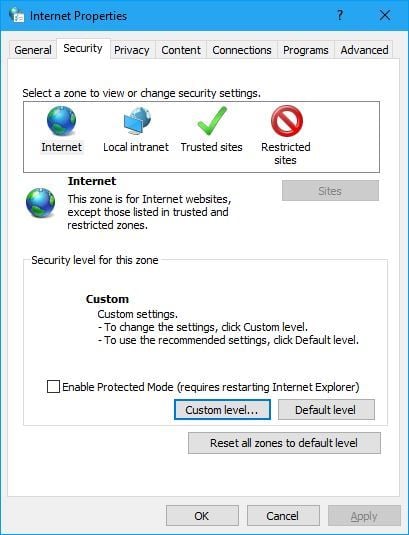
- Eine Liste von Einstellungen wird angezeigt. Scrollen Sie zum Abschnitt Downloads und aktivieren Sie Dateidownload und Schriftdownload.
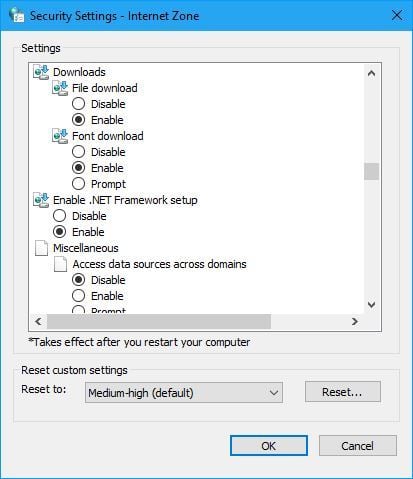
- Optional: Im Abschnitt Allgemein aktivieren Sie die Option Prompt für Anwendungen und unsichere Dateien starten und Programme und Dateien in einem IFRAME starten.
- Klicken Sie nach dem Durchführen dieser Schritte auf OK, um die Änderungen zu speichern.
Wie Sie sehen, kann manchmal nur eine Einstellung Sie daran hindern, Dateien herunterzuladen, aber Sie können das leicht beheben, indem Sie die obigen Anweisungen befolgen.
2. Internet Explorer-Einstellungen zurücksetzen
- Öffnen Sie Internetoptionen und gehen Sie zum Tab Erweitert.
- Während Sie sich im Tab Erweitert befinden, suchen Sie den Abschnitt Internet Explorer zurücksetzen und klicken Sie auf die Schaltfläche Zurücksetzen.
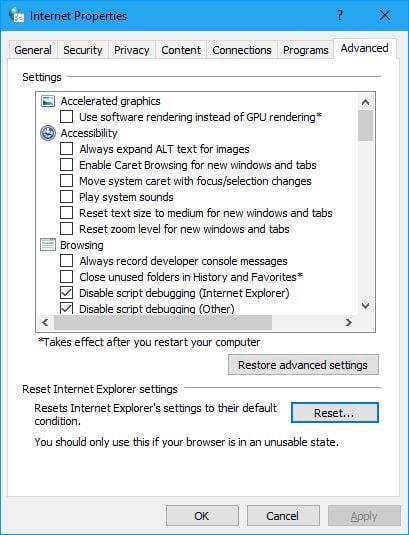
- Ein Bestätigungsdialog wird angezeigt. Aktivieren Sie die Option Persönliche Einstellungen löschen, wenn Sie Ihren Browserverlauf, Cookies, Passwörter und andere Daten löschen möchten. Klicken Sie auf die Schaltfläche Zurücksetzen.
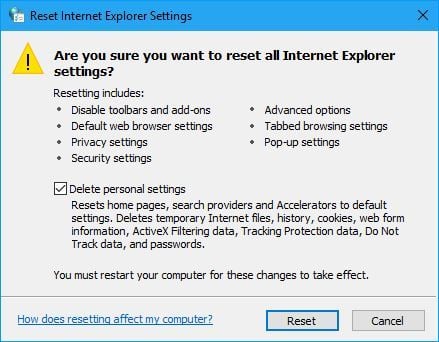
- Nachdem der Zurücksetzprozess abgeschlossen ist, starten Sie Ihren Browser neu und überprüfen Sie, ob das Problem behoben ist.
3. Antivirus-Software vorübergehend deaktivieren
Antivirus-Software ist wichtig, da sie Sie vor bösartigen Dateien schützt, aber manchmal kann Ihre Antivirus-Software solche Probleme verursachen.
Viele Antivirus-Tools scannen Dateien, bevor Sie sie herunterladen, um Sie vor böswilligen Benutzern zu schützen, aber das kann manchmal dazu führen, dass dieses Problem auftritt.
Um dieses Problem zu beheben, sollten Sie möglicherweise Ihre Antivirus-Software vorübergehend deaktivieren und überprüfen, ob das Problem dadurch behoben wird. Wenn das Problem weiterhin besteht, sollten Sie versuchen, Ihre Drittanbieter-Antivirus-Software zu entfernen und zu überprüfen, ob das das Problem löst.
4. Ihre Mail-Einstellungen ändern
Benutzer berichteten, dass sie XPS-Dateien auf ihrem PC nicht herunterladen können, aber Sie können dieses Problem einfach beheben, indem Sie eine Einstellung ändern.
Um dieses Problem zu beheben, gehen Sie einfach zu den Mail-Einstellungen, wählen Sie Extras > Optionen und deaktivieren Sie die Option Nicht zulassen, dass Anhänge gespeichert oder geöffnet werden, die möglicherweise ein Virus sein könnten.
Es scheint, dass Windows XPS-Dokumente aus einem unbekannten Grund als potenziell gefährlich ansieht, aber nachdem Sie diese Option deaktiviert haben, sollte das Problem vollständig behoben sein.
Lesen Sie unseren kompletten Leitfaden zum Umgang mit XPS-Dateien in Windows 10
5. Diese Datei entsperren
Laut Benutzern können manchmal bestimmte Dateien nicht ausgeführt werden, einfach weil sie von Ihrem PC blockiert sind. Dies kann nützlich sein, wenn Sie versehentlich eine bösartige Datei herunterladen, aber diese Option blockiert auch alle nicht bösartigen heruntergeladenen Dateien.
Um dieses Problem zu beheben, müssen Sie mit der rechten Maustaste auf die problematische Datei klicken und die Option Eigenschaften aus dem Menü auswählen. Wenn sich das Eigenschaftenfenster öffnet, suchen Sie nach der Option Entsperren und klicken Sie darauf.
Nachdem Sie dies getan haben, sollte das Problem vollständig behoben sein. Bedenken Sie, dass Sie diesen Prozess für jede heruntergeladene Datei wiederholen müssen.
6. Sicherheitsstufe auf Standard setzen
- Öffnen Sie Internetoptionen und gehen Sie zum Tab Sicherheit.
- Wählen Sie Internetzone und klicken Sie auf die Schaltfläche Standardstufe.
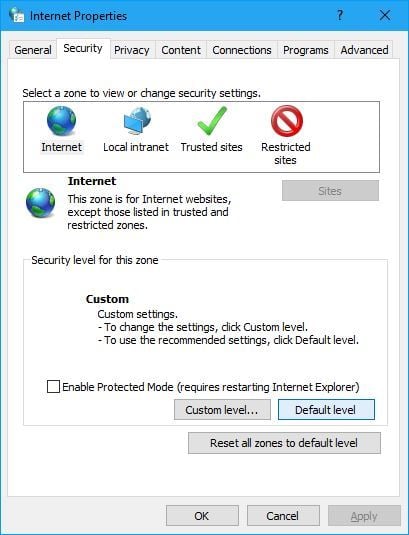
- Starten Sie Ihren Browser neu und versuchen Sie erneut, die Datei herunterzuladen.
Einige Benutzer schlagen auch vor, die Option Alle Zonen auf die Standardstufe zurücksetzen zu verwenden, also möchten Sie das vielleicht auch versuchen.
7. Benutzerkontensteuerung deaktivieren
- Drücken Sie Windows-Taste + S und geben Sie Benutzerkonten ein. Wählen Sie Benutzerkonten aus dem Menü.
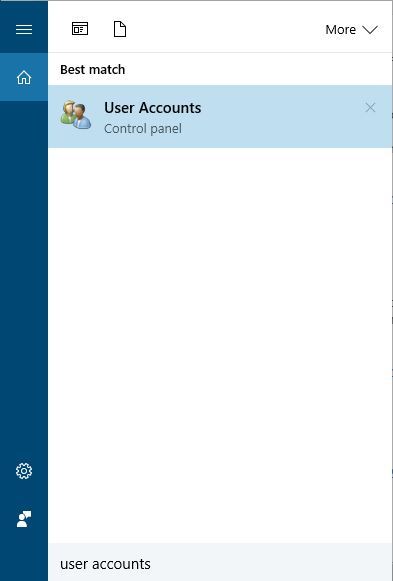
- Wenn das Fenster Benutzerkonten geöffnet wird, klicken Sie auf die Option Einstellungen der Benutzerkontensteuerung ändern.
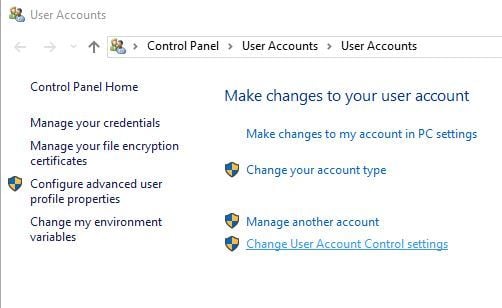
- Senken Sie den Schieberegler ganz nach unten auf Nie benachrichtigen und klicken Sie auf OK, um die Änderungen zu speichern.
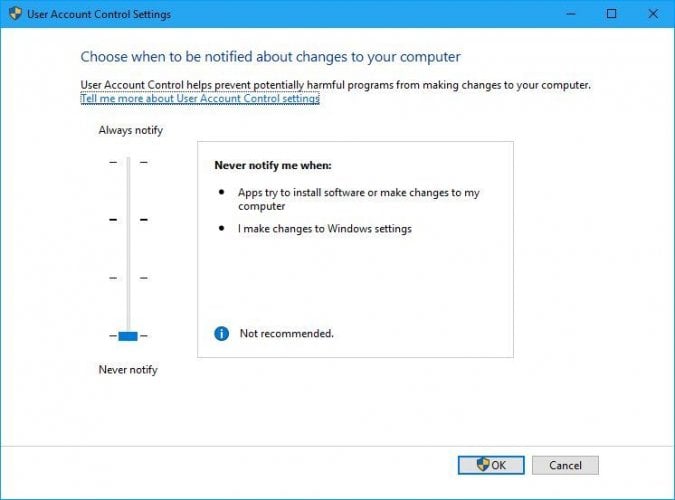
Überprüfen Sie nach Deaktivierung der Benutzerkontensteuerung, ob das Problem behoben ist.
Bedenken Sie, dass das Deaktivieren dieser Funktion ein geringes Sicherheitsrisiko darstellt, aber solange Sie keine bösartigen Dateien herunterladen und Ihre Antivirus-Software aktiv ist, sollten Sie keine Probleme haben.
Die Benutzerkontensteuerung ist eine nützliche Funktion von Windows, die verhindert, dass Sie bestimmte Befehle ausführen, die Administratorrechte erfordern.
Dank dieser Funktion können bösartige Anwendungen keine Änderungen an Ihrem System vornehmen, es sei denn, Sie erlauben es ihnen. Wir sehen, warum diese Funktion so nützlich ist, aber manchmal kann sie Ihre Arbeit stören und dazu führen, dass bestimmte Probleme auftreten.
8. Die Seite zur vertrauenswürdigen Sites-Zone hinzufügen
- Öffnen Sie Internetoptionen.
- Gehen Sie zum Tab Sicherheit und wählen Sie Vertrauenswürdige Sites. Klicken Sie auf die Schaltfläche Sites.
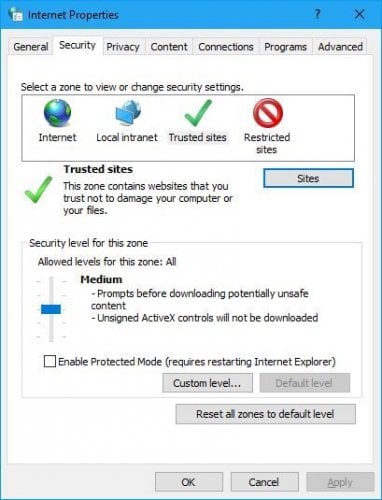
- Wenn sich das Fenster Vertrauenswürdige Sites öffnet, geben Sie den Namen der Website ein, von der Sie versuchen, diese Datei herunterzuladen, und klicken Sie auf Hinzufügen. Zur zusätzlichen Sicherheit können Sie die Option Serververifizierung (https:) für alle Sites in dieser Zone erforderlich aktivieren. Klicken Sie auf Schließen.
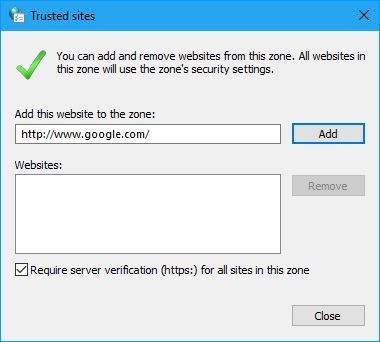
- Klicken Sie danach auf Übernehmen und OK, um die Änderungen zu speichern.
Einige Benutzer berichteten, dass das Hinzufügen der Downloadseite zur vertrauenswürdigen Sites-Zone das Problem für sie behebt, also sollten Sie versuchen, diese Lösung zu nutzen.
9. Eingabeaufforderung ausführen
- Drücken Sie Windows-Taste + X, um das Win + X Menü zu öffnen, und wählen Sie Eingabeaufforderung (Admin) aus der Liste.
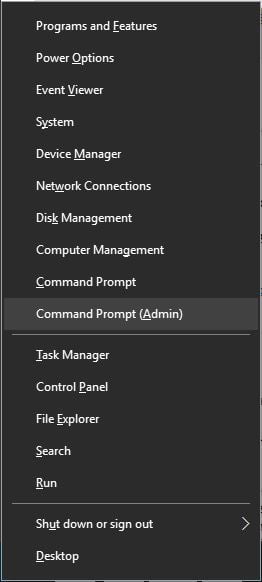
- Wenn die Eingabeaufforderung geöffnet ist, geben Sie regsvr32 urlmon.dll ein und drücken Sie Eingabetaste.
- Nachdem der Befehl ausgeführt wurde, schließen Sie die Eingabeaufforderung und überprüfen Sie, ob das Problem behoben ist.
10. Registrierungs-Keys von einem funktionierenden Computer exportieren
- Gehen Sie zum gesunden PC oder Benutzerkonto, drücken Sie Windows-Taste + R und geben Sie regedit ein. Drücken Sie Eingabetaste oder klicken Sie auf OK.
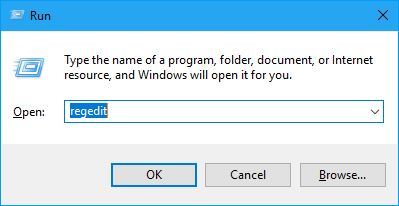
- Wenn der Registrierungs-Editor geöffnet wird, gehen Sie zur HKEY_CURRENT_USER\Software\Microsoft\Windows\CurrentVersion\Internet Settings\Zones-Schlüssel im linken Bereich.
- Klicken Sie mit der rechten Maustaste auf den Zonen-Schlüssel und wählen Sie die Option Exportieren aus dem Menü. Wählen Sie den Speicherort aus und geben Sie einen Namen für die Registrierungsdatei ein, z. B. working_zones.reg. Klicken Sie auf die Schaltfläche Speichern.
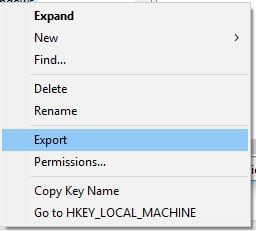
- Schließen Sie den Registrierungs-Editor und wechseln Sie zurück zum problematischen PC / Benutzerkonto.
- Öffnen Sie den Registrierungs-Editor auf einem problematischen Benutzerkonto / PC und gehen Sie zu HKEY_CURRENT_USER\Software\Microsoft\Windows\CurrentVersion\Internet Settings\Zones-Schlüssel und exportieren Sie ihn. Sie verwenden diese Datei als Backup, falls etwas schiefgeht.
- Benennen Sie den Zonen-Schlüssel um in Zones_error oder löschen Sie ihn und schließen Sie den Registrierungs-Editor. Suchen Sie nun die Datei working_zones.reg, die Sie in Schritt 3 erstellt haben, und führen Sie sie aus. Dadurch wird der exportierte Schlüssel in Ihre Registrierung eingefügt.
Nachdem Sie den Schlüssel zu Ihrer Registrierung hinzugefügt haben, überprüfen Sie, ob das Problem behoben ist.
Benutzer berichteten, dass sie dieses Problem beheben konnten, indem sie Registrierungs-Keys von einem funktionierenden Computer oder von einem anderen Benutzerkonto am selben Computer exportierten.
Wenn Sie möchten, dass dieser Prozess funktioniert, empfehlen wir, diese Schlüssel von einem Benutzerkonto zu exportieren, das dieses Problem nicht hat. Bei Bedarf können Sie sogar ein neues Benutzerkonto nur für diesen Zweck erstellen.
Wenn alle Benutzerkonten von diesem Problem betroffen sind, können Sie die erforderlichen Registrierungskeys von einem anderen Computer übertragen, der die gleiche Version von Windows 10 ausführt.
Wenn Sie mit dem Aussehen der Eingabeaufforderung nicht zufrieden sind, lesen Sie unseren Leitfaden darüber, wie Sie sie nach Ihren Wünschen anpassen können
11. Aktivieren Sie die Option Aktiven Inhalt in Dateien auf meinem Computer zulassen
- Öffnen Sie Internetoptionen.
- Gehen Sie zum Tab Erweitert. Eine Liste von Einstellungen wird angezeigt.
- Im Abschnitt Sicherheit aktivieren Sie Aktiven Inhalt in Dateien auf meinem Computer zulassen.
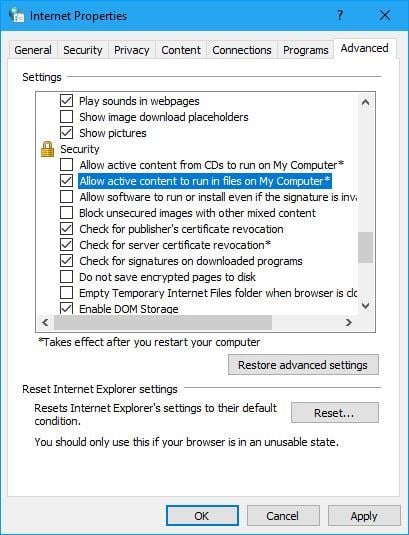
- Klicken Sie auf Übernehmen und OK, um die Änderungen zu speichern.
Wir haben die obenstehende Lösung angeboten, falls Sie die Meldung Aktuelle Sicherheitseinstellungen erlauben nicht den Download dieser Datei erhalten, während Sie versuchen, pdf-Dateien anzusehen oder herunterzuladen.
12. Die Website zur vertrauenswürdigen Sites-Zone hinzufügen
Viele Webmaster und Webentwickler verwenden FTP, um Dateien auf den Server hochzuladen, aber manchmal kann dieser Typ von Problemen auftreten.
Um dieses Problem zu beheben, müssen Sie zuerst die Website, auf die Sie versuchen, eine FTP-Verbindung herzustellen, zur vertrauenswürdigen Sites-Zone hinzufügen. Wir haben bereits erklärt, wie das in einer unserer vorherigen Lösungen funktioniert, also schauen Sie sich das unbedingt an.
Nachdem Sie die Website zu den vertrauenswürdigen Sites hinzugefügt haben, starten Sie den Internet Explorer und gehen Sie zu folgender URL: ftp://username: [email protected] _website_name.com/ .
Nachdem Sie dies getan haben, sollten Sie die Liste aller verfügbaren Dateien sehen. Klicken Sie einfach mit der rechten Maustaste auf die Datei, die Sie herunterladen möchten, und wählen Sie die Option In Ordner kopieren, und Sie sollten in der Lage sein, sie ohne Probleme herunterzuladen.
Der Fehler Aktuelle Sicherheitseinstellungen erlauben nicht den Download dieser Datei kann Ihre Arbeit behindern, aber in den meisten Fällen können Sie dieses Problem einfach beheben, indem Sie Ihre Internetoptionen ändern. Wenn das nicht funktioniert, zögern Sie nicht, eine andere Lösung aus diesem Artikel auszuprobieren.
Klicken Sie auf das Suchfeld in der Taskleiste und geben Sie Internetoptionen ein, und klicken Sie dann auf die Internetoptionen in den Ergebnissen.
Starten Sie den Internet Explorer, klicken Sie auf die Schaltfläche Extras in der oberen rechten Ecke des Fensters und wählen Sie dann die Internetoptionen im Dropdown-Menü.
Starten Sie den Internet Explorer, klicken Sie auf das Zahnradsymbol in der oberen rechten Ecke des Fensters und wählen Sie die Internetoptionen im Dropdown-Menü.
Gehen Sie zur Systemsteuerung. In der oberen rechten Ecke sehen Sie eine Suchleiste, in die Sie Internetoptionen eingeben. Wählen Sie die Optionen aus den Ergebnissen aus.
Wie blende ich meine Symbolleiste ein?
Wenn Sie die Symbolleiste im Internet Explorer nicht sehen, drücken Sie einfach die F10-Taste. Dann können Sie in der Ansicht-Option die Symbolleistenoption auswählen und die auswählen, die Sie einblenden möchten.
- Wie schalte ich den Internet Explorer ein?
Gehen Sie zur Systemsteuerung, klicken Sie dann auf die Programme und Funktionen-Option. Klicken Sie auf der linken Seite des Bildschirms auf die Option Windows-Funktionen ein- oder ausschalten und aktivieren Sie das Kontrollkästchen, das dem Internet Explorer-Programm aus der Liste entspricht. Sie müssen den Computer neu starten, damit sich die Einstellungen ändern.













